I 11 migliori giochi RPG d'azione offline per Android nel 2023
11 Migliori giochi RPG d’azione offline per Android nel 2023 Siete appassionati di giochi RPG d’azione? Amate il brivido di combattere i nemici, …
Leggi l'articolo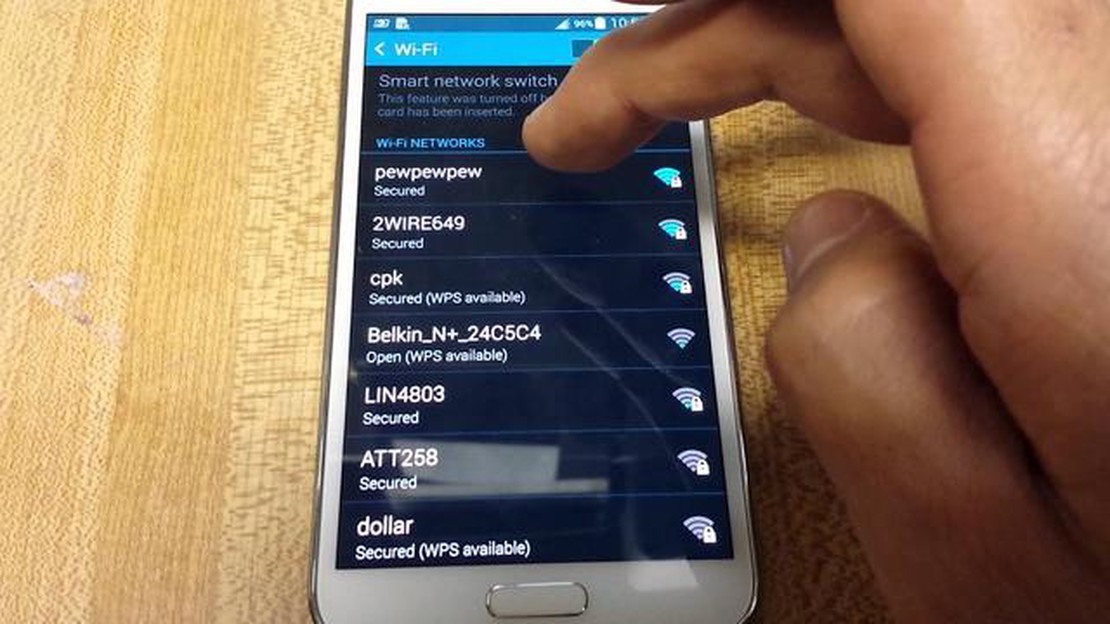
Nell’attuale mondo connesso, una connessione di rete affidabile è essenziale per rimanere connessi, navigare sul web e giocare con il vostro Samsung Galaxy S5. Tuttavia, a volte si possono riscontrare problemi di rete, dati mobili o Wi-Fi che possono interrompere la vostra esperienza Internet. Fortunatamente, ci sono dei passi da compiere per risolvere questi problemi e ripristinare il funzionamento del dispositivo senza problemi.
1. Controllare le impostazioni di rete: Iniziare a controllare le impostazioni di rete per assicurarsi che siano configurate correttamente. Andare su Impostazioni > Connessioni > Reti mobili e verificare che il roaming dati sia abilitato. Verificare inoltre che la modalità di rete mobile sia impostata sull’opzione appropriata per il proprio operatore.
2. Riavviare il dispositivo: Spesso, un semplice riavvio può risolvere i problemi di rete e di connettività. Spegnere completamente il Samsung Galaxy S5, attendere qualche secondo e riaccenderlo. Questa operazione può aiutare a ripristinare eventuali problemi software temporanei che potrebbero essere la causa del problema.
3. Aggiornare il software del dispositivo: Mantenere aggiornato il software del dispositivo è fondamentale per ottenere prestazioni ottimali e connettività di rete. Accedere a Impostazioni > Informazioni sul telefono > Aggiornamenti software e verificare la presenza di eventuali aggiornamenti disponibili. Se ci sono aggiornamenti, scaricarli e installarli per assicurarsi di avere le ultime correzioni di bug e miglioramenti.
**4. Se i passaggi precedenti non risolvono il problema, si può provare a ripristinare le impostazioni di rete. Andare su Impostazioni > Gestione generale > Ripristino > Ripristina impostazioni di rete. In questo modo verranno ripristinate tutte le impostazioni relative alla rete, comprese le password Wi-Fi, le connessioni Bluetooth e le impostazioni dei dati mobili. È necessario riconfigurare queste impostazioni dopo il ripristino.
**5. Se il problema persiste, potrebbe trattarsi di un problema con la rete del vostro operatore. Contattare l’assistenza clienti del proprio operatore e spiegare il problema riscontrato. Il servizio di assistenza clienti del vostro operatore potrebbe essere in grado di fornirvi le procedure di risoluzione dei problemi specifiche per il vostro operatore o di identificare eventuali interruzioni di rete nella vostra zona.
Leggi anche: Deep learning vs. machine learning: differenze e applicazioni chiave
Seguendo questi passaggi, dovreste essere in grado di risolvere i problemi di rete, dati mobili e Wi-Fi sul vostro Samsung Galaxy S5. Ricordate di tenere sempre aggiornato il software del dispositivo e di contattare il vostro operatore per ulteriore assistenza, se necessario.
Se si verificano problemi di rete, dati mobili o Wi-Fi sul Samsung Galaxy S5, ecco una guida passo-passo che vi aiuterà a risolverli:
Questi passaggi dovrebbero aiutarvi a risolvere i problemi di rete, dati mobili e Wi-Fi sul vostro Samsung Galaxy S5. Se i problemi persistono, potrebbe essere necessario contattare il provider di rete o far controllare il dispositivo da un professionista.
Se si verificano problemi di connessione di rete sul Samsung Galaxy S5, è possibile eseguire diverse operazioni per risolvere il problema. Seguite questi passaggi per garantire una risoluzione positiva:
Leggi anche: Competenze per una sicurezza affidabile e per la qualità dei dispositivi: aggiornamento 2022
Se avete seguito tutti questi passaggi e continuate a riscontrare problemi di connessione di rete sul vostro Samsung Galaxy S5, potrebbe essere necessario contattare il vostro fornitore di servizi o l’assistenza Samsung per ulteriore assistenza.
Se si verificano problemi con i dati mobili e il Wi-Fi sul Samsung Galaxy S5, è possibile seguire diverse procedure per cercare di risolvere questi problemi. Seguite la guida qui sotto per risolvere i problemi di connettività di rete sul vostro dispositivo.
Se avete seguito tutti i passaggi sopra descritti e continuate a riscontrare problemi con i dati mobili e il Wi-Fi sul vostro Samsung Galaxy S5, è possibile che il dispositivo abbia un problema hardware. In questo caso, si consiglia di contattare l’assistenza Samsung o di recarsi presso un centro di assistenza autorizzato per ulteriore assistenza.
Ci possono essere diversi motivi per cui il vostro Samsung Galaxy S5 non si connette ai dati mobili. Innanzitutto, assicuratevi che i dati mobili siano abilitati nelle impostazioni. Se è abilitato e non funziona ancora, provare a riavviare il dispositivo. Se questo non risolve il problema, controllate se il vostro piano dati mobile è attivo e se ci sono interruzioni di rete nella vostra zona. Se tutto il resto non funziona, potrebbe essere necessario contattare il proprio provider di servizi mobili per ottenere ulteriore assistenza.
11 Migliori giochi RPG d’azione offline per Android nel 2023 Siete appassionati di giochi RPG d’azione? Amate il brivido di combattere i nemici, …
Leggi l'articoloInternet Archive ha aggiunto al suo archivio altri 2500 giochi basati su ms-dos. L’Interne-archive ha subito un aggiornamento che è diventato …
Leggi l'articolo5 Migliori Mini PC Android nel 2023 Siete alla ricerca di un dispositivo compatto e versatile per migliorare la vostra esperienza digitale? I mini PC …
Leggi l'articoloI 5 migliori ricevitori a/v del 2023 I ricevitori acustici e video, o ricevitori A/V, sono alcuni dei componenti più importanti per creare …
Leggi l'articolo15 migliori applicazioni per rallentare la musica per Android/ios Il rallentamento della musica può essere uno strumento utile per i musicisti, i DJ e …
Leggi l'articoloProblemi comuni di Samsung Galaxy S7 con le notifiche dei messaggi di testo e come risolverli Benvenuti nella nostra guida alla risoluzione dei …
Leggi l'articolo